วิธีเพิ่มลายน้ำให้กับรูปภาพบน Android โดยอัตโนมัติ
เผยแพร่แล้ว: 2021-03-10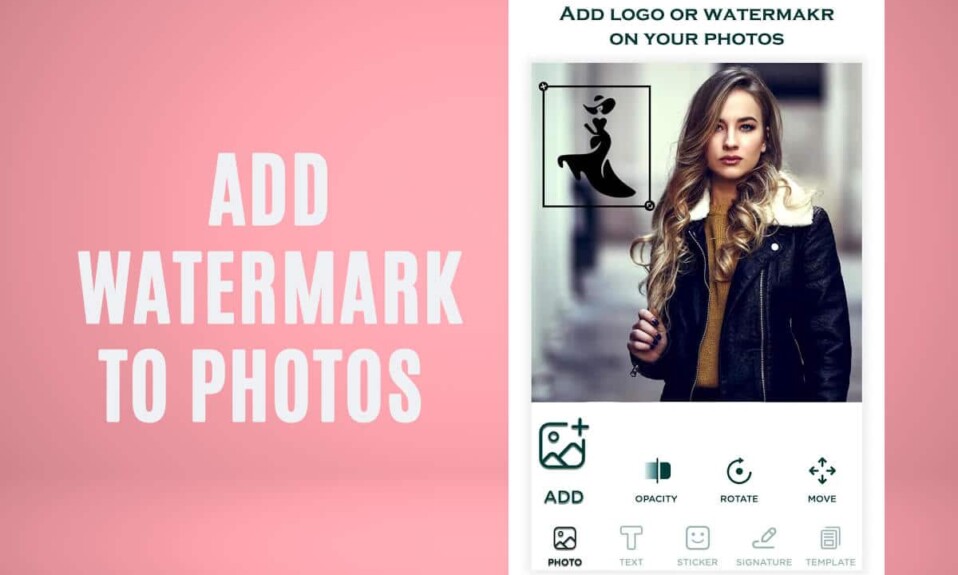
อาจมีสาเหตุหลายประการที่คุณต้องใส่ลายน้ำบนภาพถ่ายของคุณ ลายน้ำบนรูปภาพมีประโยชน์มากหากคุณต้องการเข้าถึงผู้ใช้จำนวนมากบนแพลตฟอร์มโซเชียลมีเดีย หรือไม่ต้องการให้คนอื่นยกย่องทักษะการถ่ายภาพของคุณ อย่างไรก็ตาม คำถามคือ วิธีการเพิ่มลายน้ำให้กับรูปภาพบน Android โดยอัตโนมัติ ? ไม่ต้องกังวล เรากลับมาพร้อมคำแนะนำที่คุณสามารถตรวจสอบเพื่อเพิ่มลายน้ำส่วนตัวให้กับภาพถ่ายของคุณได้อย่างรวดเร็ว
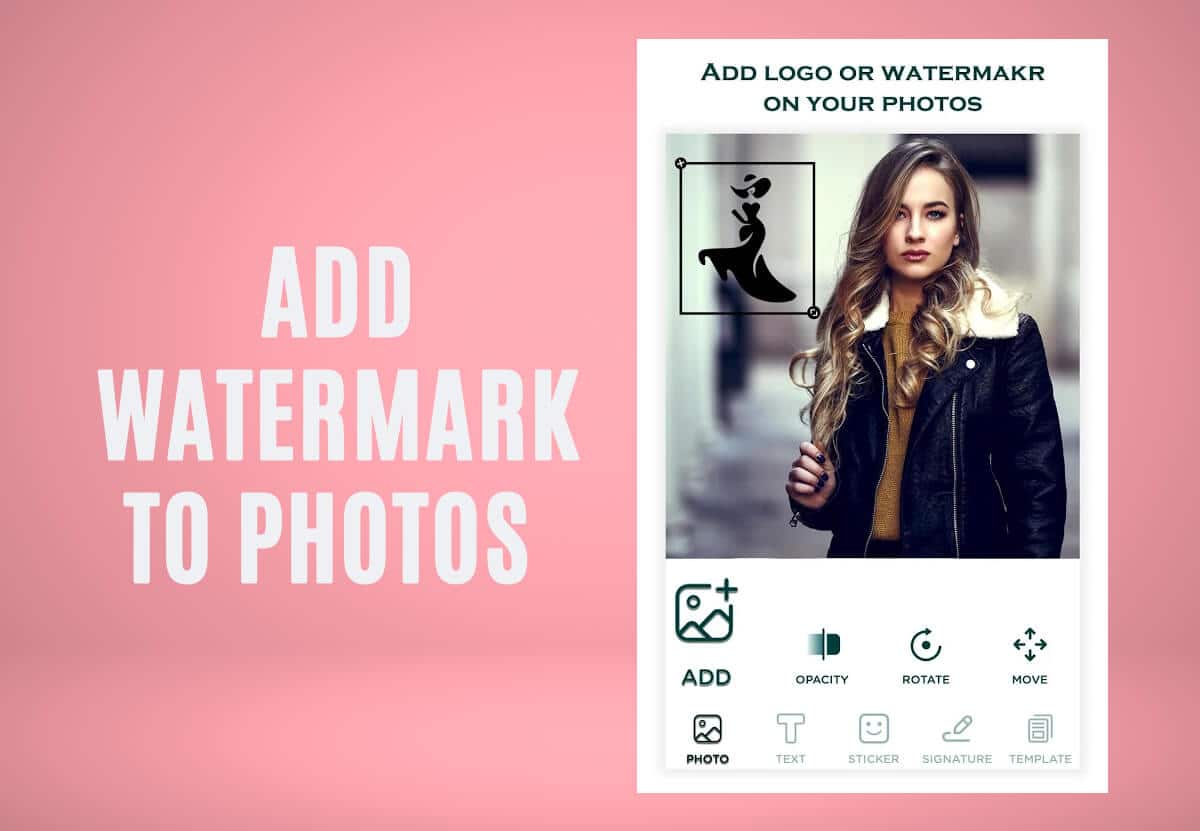
สารบัญ
- วิธีเพิ่มลายน้ำให้กับรูปภาพบน Android โดยอัตโนมัติ
- ฉันจะเพิ่มลายน้ำให้กับรูปภาพของฉันบน Android ได้อย่างไร
- วิธีที่ 1: ใช้เพิ่มลายน้ำฟรี
- วิธีที่ 2: ใช้ลายน้ำ
- วิธีที่ 3: ใช้ภาพลายน้ำ
- วิธีที่ 4: ใช้เพิ่มลายน้ำบนรูปภาพ
วิธีเพิ่มลายน้ำให้กับรูปภาพบน Android โดยอัตโนมัติ
ฉันจะเพิ่มลายน้ำให้กับรูปภาพของฉันบน Android ได้อย่างไร
คุณสามารถเพิ่มลายน้ำให้กับรูปภาพของคุณบน Android ได้อย่างง่ายดายโดยใช้แอปของบุคคลที่สามซึ่งคุณติดตั้งได้จาก Google Play Store แอพเหล่านี้ฟรีและใช้งานง่าย คุณสามารถใช้แอพเช่น:
- เพิ่มลายน้ำบนรูปภาพ
- เพิ่มลายน้ำฟรี
- ภาพลายน้ำ
เรากำลังแสดงรายการแอพของบุคคลที่สามที่ดีที่สุดที่คุณสามารถใช้เพื่อเพิ่มลายน้ำให้กับรูปภาพของคุณบนอุปกรณ์ Android ได้อย่างง่ายดาย
วิธีที่ 1: ใช้เพิ่มลายน้ำฟรี
เพิ่มลายน้ำฟรีเป็นหนึ่งในแอพที่ดีที่สุดในการเพิ่มลายน้ำให้กับรูปภาพของคุณ ตามชื่อที่แนะนำ แอปนี้ใช้งานได้ฟรีโดยสมบูรณ์ และคุณสามารถติดตั้งแอปนี้บนอุปกรณ์ Android ของคุณได้อย่างง่ายดาย แอปนี้ให้คุณปรับแต่งลายน้ำในแบบของคุณ ซึ่งคุณสามารถเปลี่ยนแบบอักษร สี และเพิ่มเอฟเฟกต์ต่างๆ ได้ นอกจากนี้ยังมีส่วนลายน้ำในตัวที่คุณสามารถลองใช้กับรูปภาพของคุณได้ ให้เราดูว่าคุณสามารถ เพิ่มลายน้ำให้กับรูปภาพบน Android โดยใช้แอพนี้ได้อย่างไร:
1. ไปที่ Google Play Store และ ติดตั้ง 'Add Watermark Free'
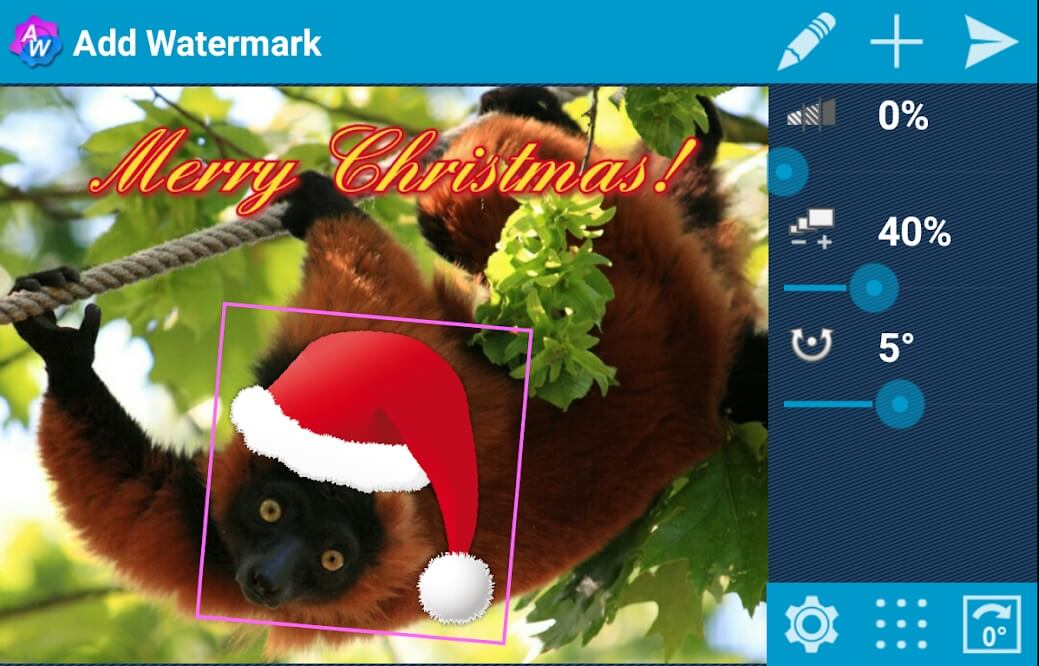
2. เปิดแอปและให้สิทธิ์ที่จำเป็น จากนั้น แตะที่ ไอคอนเครื่องหมายบวก หรือ ' เลือกรูปภาพต้นฉบับ ' เพื่อเลือกรูปภาพของคุณ
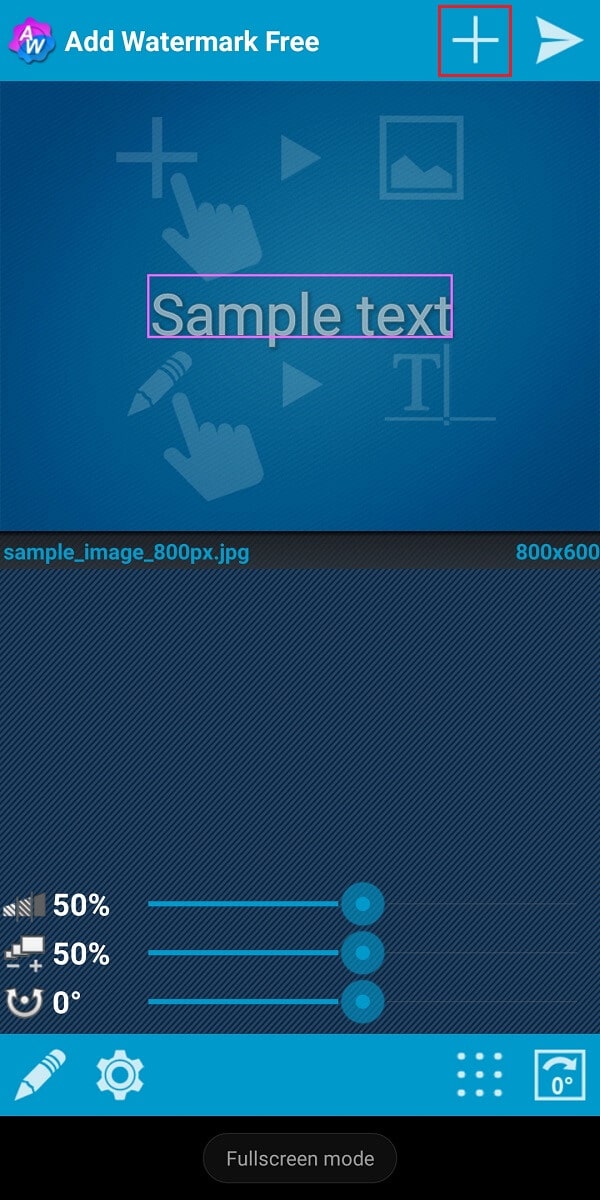
3. หน้าต่างจะปรากฏขึ้นพร้อมตัวเลือกในการ โหลดรูปภาพ ถ่ายภาพ หรือประมวลผลหลายภาพ เลือกตัวเลือกเพื่อ ดำเนิน การต่อ
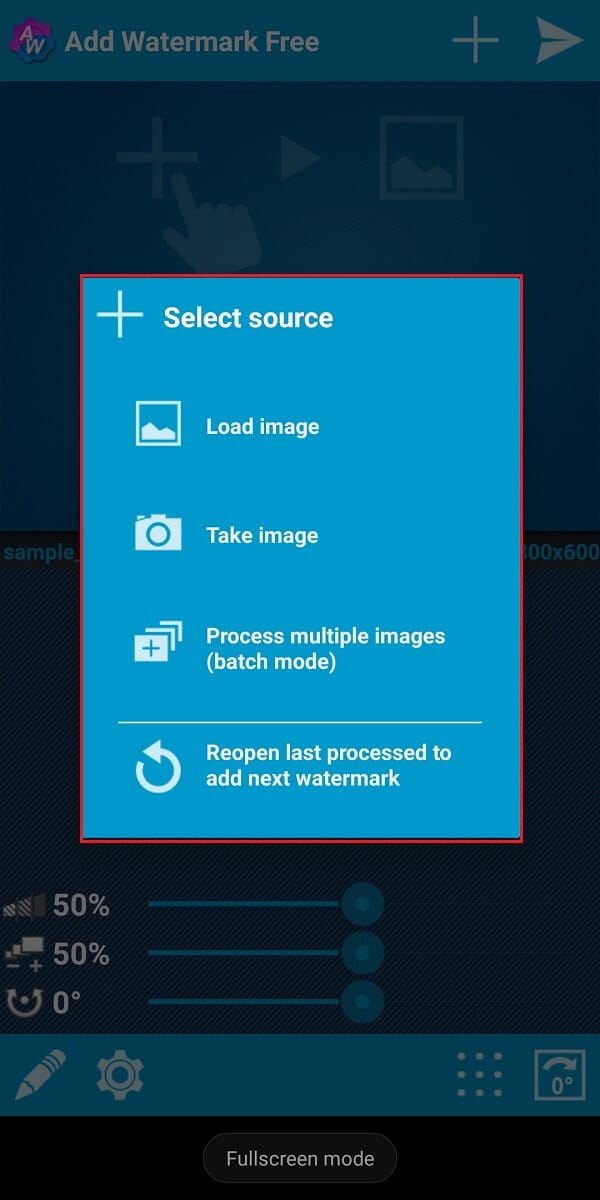
4.. ตอนนี้ กด ' ข้อความตัวอย่าง ' ค้างไว้ หรือแตะที่ ไอคอนรูปเฟือง เพื่อเข้าถึงการ ตั้งค่า ทั้งหมด จากนั้นแตะที่ ข้อความหรือรูปภาพ จากด้านบนของหน้าจอ
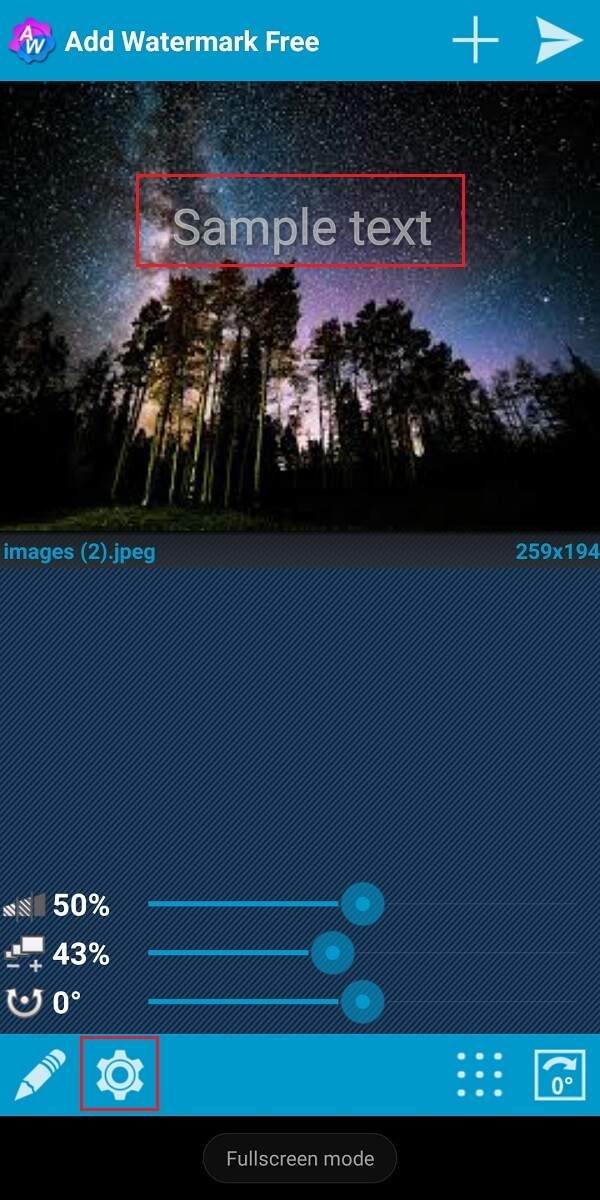
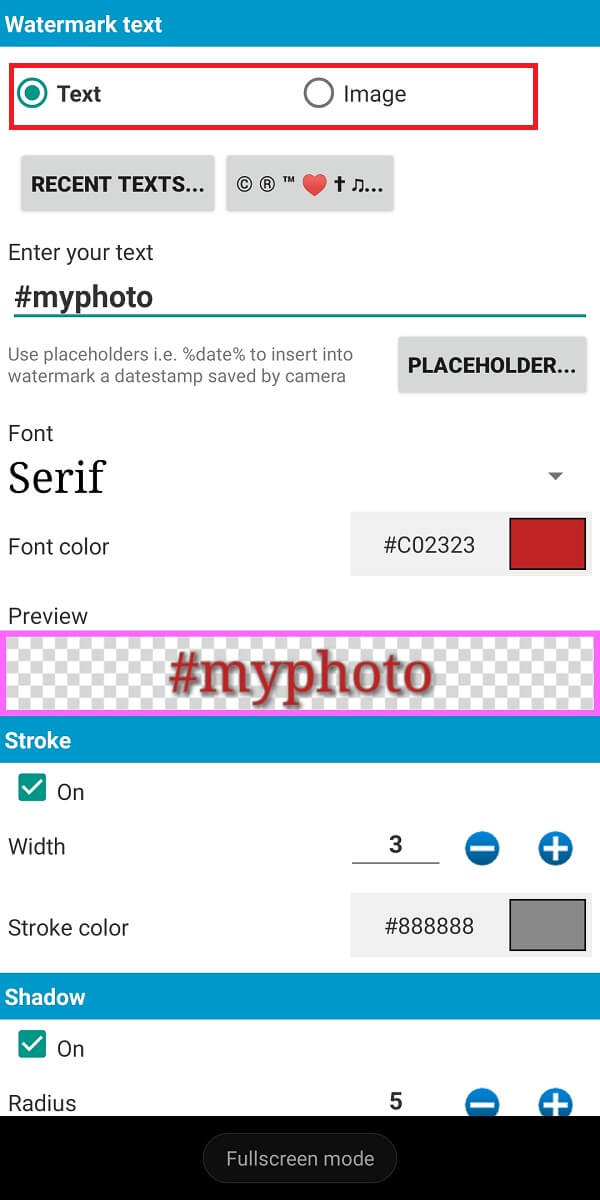
5. สุดท้าย คุณสามารถ เปลี่ยนแบบอักษร สีแบบอักษร เปลี่ยนขนาดของลายน้ำ และอื่นๆ คุณยังสามารถ ตรวจสอบการแสดงตัวอย่าง ลายน้ำของคุณและแตะที่ ไอคอนเครื่องหมาย จากด้านล่างของหน้าจอเพื่อบันทึกลายน้ำของคุณ
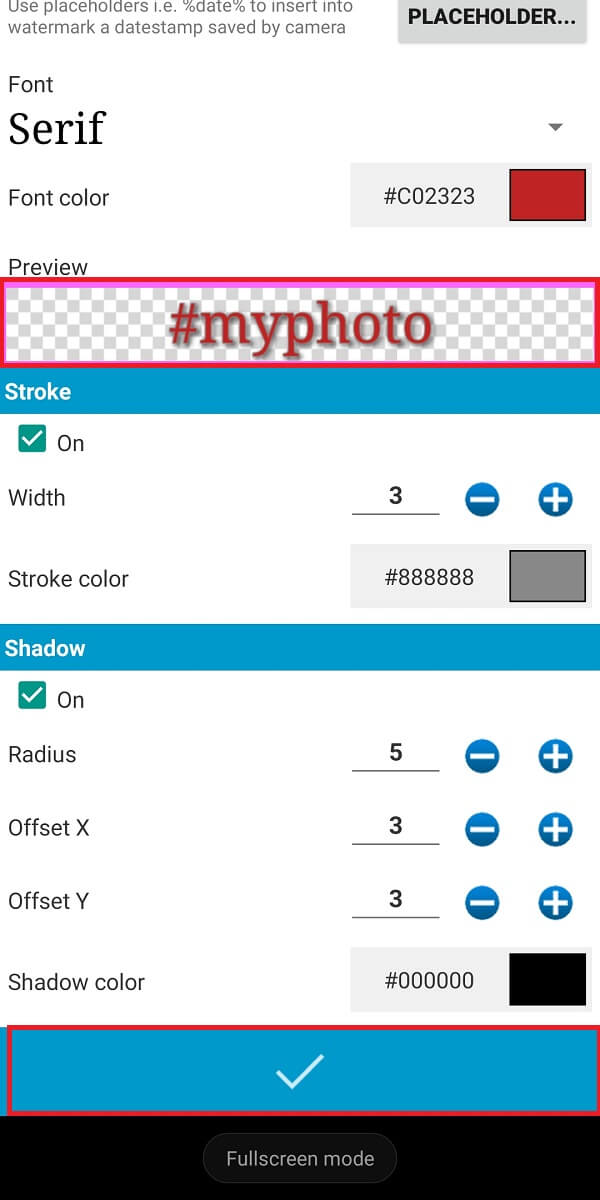
วิธีที่ 2: ใช้ลายน้ำ
แอพที่ยอดเยี่ยมอีกตัวในรายการของเราในการเพิ่มลายน้ำให้กับรูปภาพของคุณคือแอพ Watermark โดยแอพกลุ่มเกลือ แอพนี้มีส่วนต่อประสานผู้ใช้ที่ค่อนข้างตรงไปตรงมาโดยไม่มีคุณสมบัติแฟนซี บางครั้ง ผู้ใช้ต้องการลายน้ำที่มีสติและตรงไปตรงมาสำหรับรูปภาพของพวกเขา และแอปนี้มีให้แค่นั้น นอกจากนี้ แอพนี้ยังมีบัญชีพรีเมียมหากคุณต้องการคุณสมบัติพิเศษ คุณสามารถทำตามขั้นตอนด้านล่าง เพื่อเพิ่มลายน้ำให้กับรูปภาพบนโทรศัพท์ Android โดยใช้แอพนี้:
1. เปิด Google Play Store และ ติดตั้ง แอป 'ลายน้ำ' โดยแอปกลุ่มเกลือ
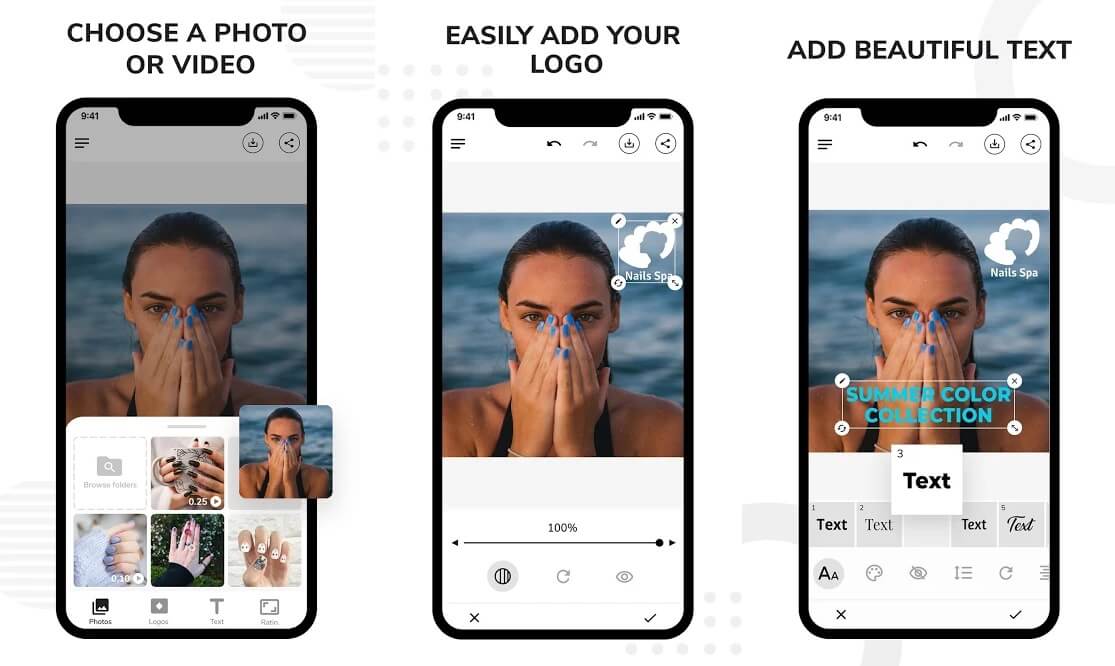
2. เปิดแอ พแล้วแตะที่ ไอคอนแกลเลอรี่ เพื่อเลือกรูปภาพสำหรับเพิ่มลายน้ำ

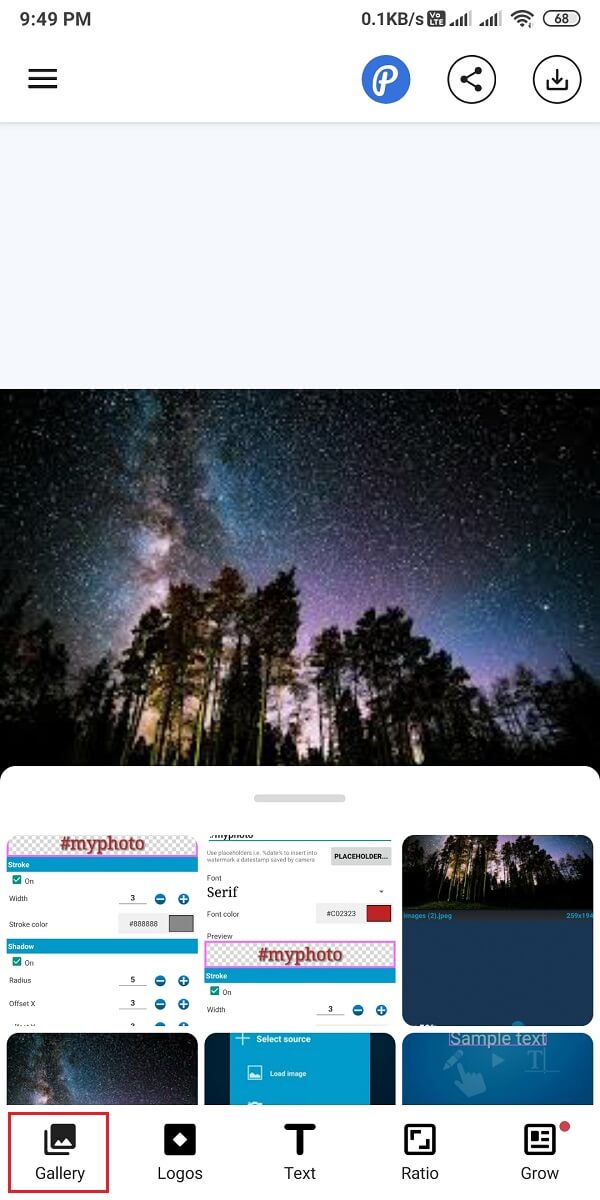
3. หลังจากเลือกรูปภาพแล้ว ให้แตะที่ โลโก้ เพื่อเพิ่มหรือสร้างลายน้ำโลโก้สำหรับรูปภาพของคุณ
4. หากคุณต้องการสร้างลายน้ำข้อความ ให้แตะที่ ข้อความ จากด้านล่างสุดของหน้าจอ เปลี่ยนขนาดฟอนต์ สี และอื่นๆ
5. สุดท้าย แตะที่ ไอคอนดาวน์โหลด จากมุมบนขวาของหน้าจอเพื่อบันทึกรูปภาพของคุณในแกลเลอรีของคุณ
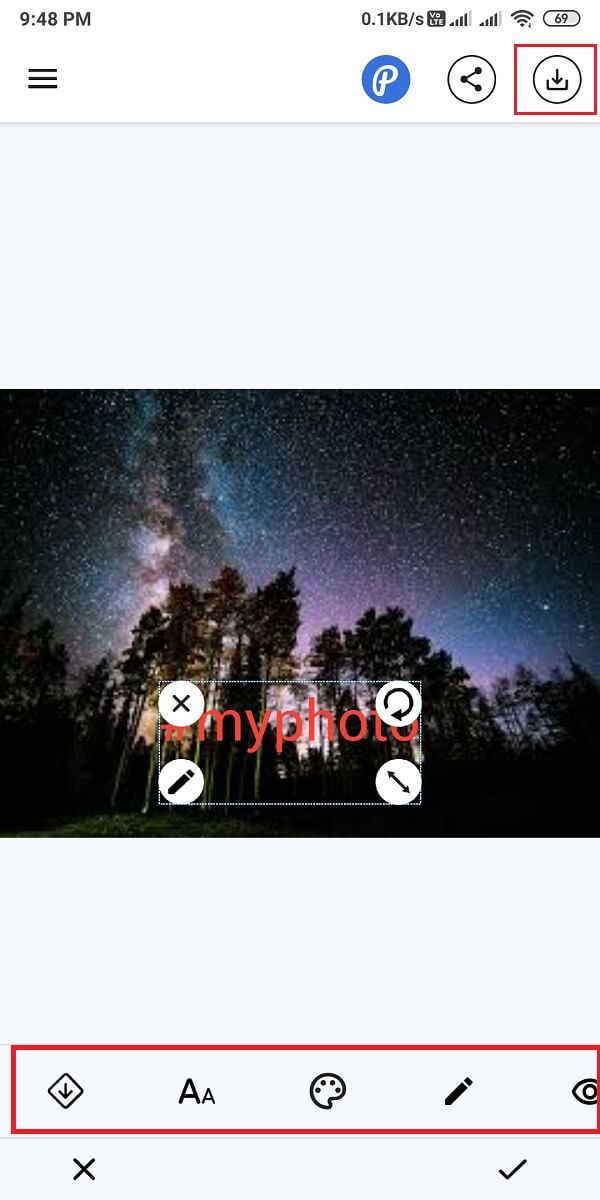
ยังอ่าน: 20 แอพแก้ไขรูปภาพที่ดีที่สุดสำหรับ Android
วิธีที่ 3: ใช้ภาพลายน้ำ
เป็นแอพที่ยอดเยี่ยมในการ เพิ่ม Watermark ให้กับรูปภาพบน Android ด้วยคุณสมบัติแฟนซีมากมาย ลายน้ำภาพถ่ายช่วยให้ผู้ใช้สามารถเพิ่มลายเซ็น กราฟฟิตี สติ๊กเกอร์ และแม้แต่รูปภาพเป็นลายน้ำ นอกจากนี้ ผู้ใช้สามารถปรับขนาดและแก้ไขลักษณะที่ปรากฏของลายน้ำได้อย่างง่ายดาย นี่เป็นแอพฟรีและพร้อมใช้งานบน Google Play Store สำหรับผู้ใช้ Android ทุกคน คุณสามารถทำตามขั้นตอนเหล่านี้ เพื่อ เพิ่มลายน้ำให้กับรูปภาพบน Android:
1. เปิด Google Play Store บนอุปกรณ์ของคุณและ ติดตั้ง แอพ 'Photo Watermark' โดย MVTrail tech
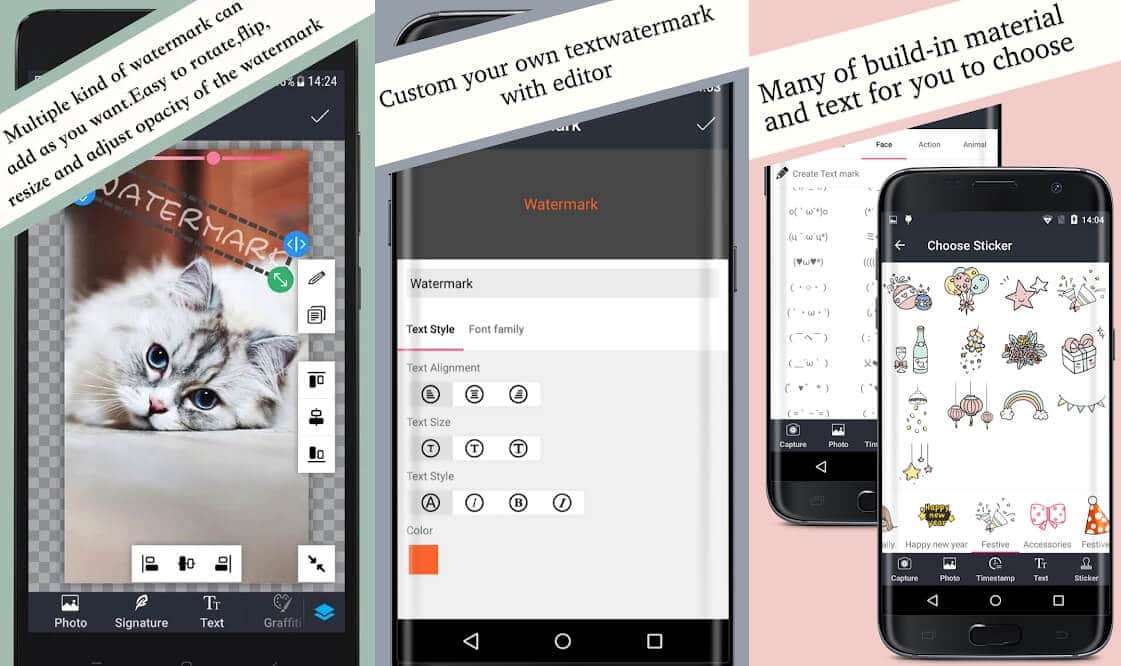
2. เปิดแอ พแล้วแตะที่ ไอคอนแกลเลอรี่ เพื่อเลือกรูปภาพจากแกลเลอรี่ของคุณ หรือแตะที่ ไอคอนกล้อง เพื่อถ่ายภาพ
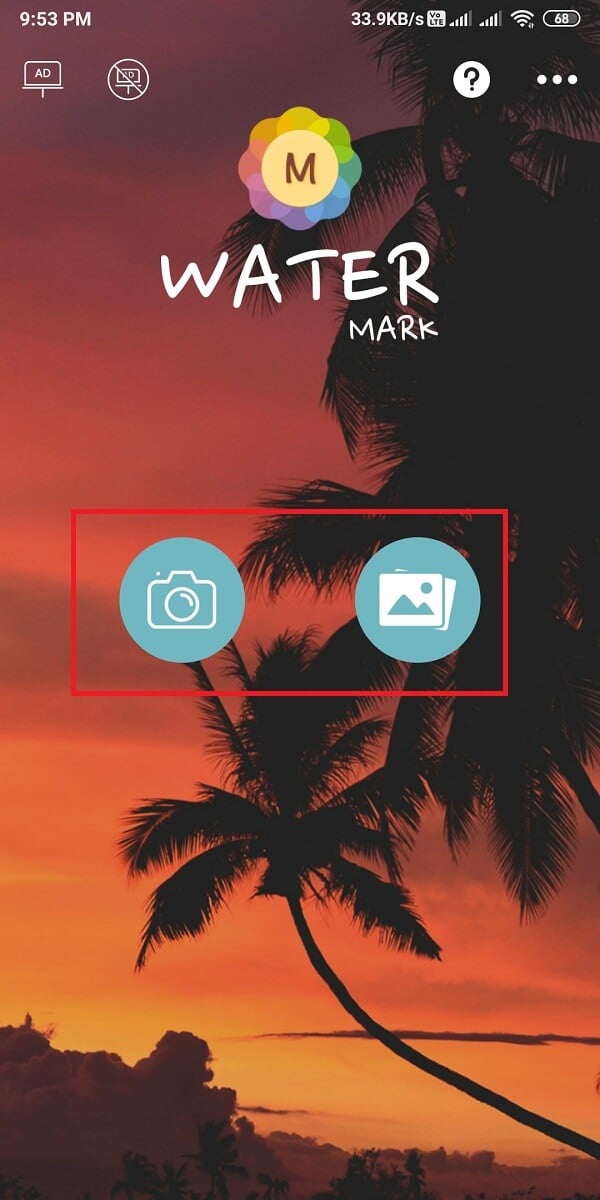
3. หลังจากเลือกรูปภาพแล้ว คุณสามารถ เพิ่มลายเซ็น ข้อความ กราฟฟิตี สติ๊กเกอร์ และอื่นๆ เป็นลายน้ำได้อย่างง่ายดาย
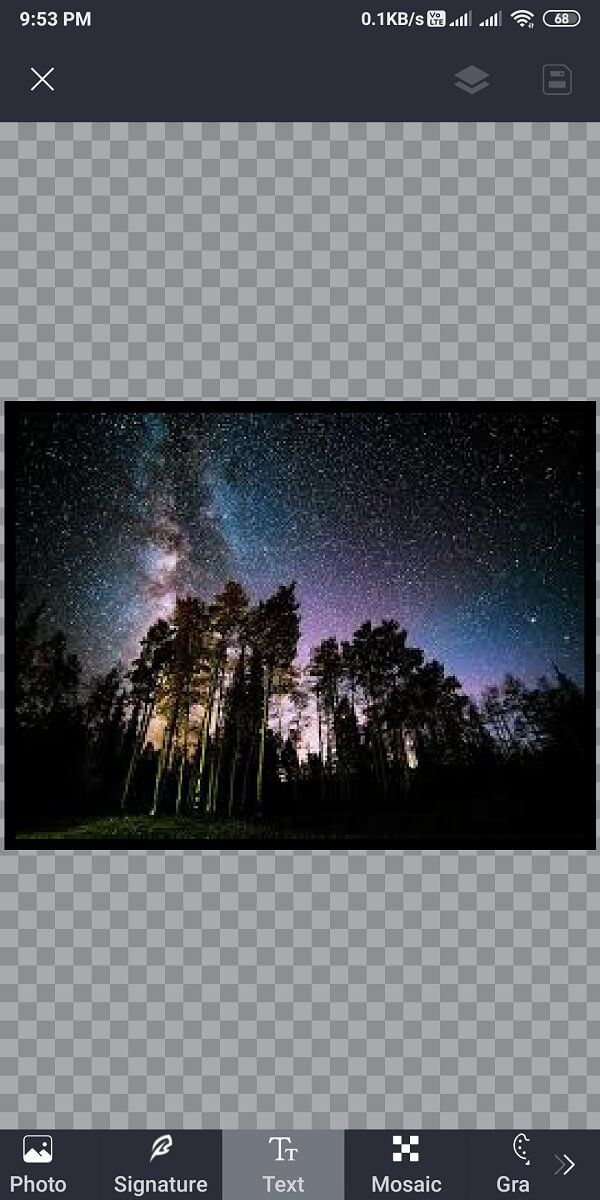
4. สุดท้าย แตะที่ ไอคอนบันทึก จากมุมบนขวาของหน้าจอ
อ่านเพิ่มเติม: วิธีคัดลอกรูปภาพไปยังคลิปบอร์ดบน Android
วิธีที่ 4: ใช้เพิ่มลายน้ำบนรูปภาพ
หากคุณกำลังมองหาแอพที่มีคุณสมบัติแฟนซีมากมายที่ให้คุณสร้างลายน้ำที่สร้างสรรค์สำหรับรูปภาพของคุณ ให้เพิ่ม Watermark บนรูปภาพเป็นแอพที่ดีที่สุดสำหรับคุณ ไม่เพียงแค่แอพนี้ให้คุณสร้างลายน้ำสำหรับภาพถ่าย แต่คุณยังสามารถสร้างลายน้ำสำหรับวิดีโอของคุณได้อีกด้วย มีฟีเจอร์และเครื่องมือแก้ไขมากมายที่คุณสามารถใช้ได้ นอกจากนี้ แอปยังมีอินเทอร์เฟซผู้ใช้ที่ค่อนข้างตรงไปตรงมาพร้อมคุณสมบัติที่ใช้งานง่าย หากคุณไม่ทราบ วิธีเพิ่มลายน้ำให้กับรูปภาพบน Android โดยอัตโนมัติ โดยใช้แอปนี้ คุณสามารถทำตามขั้นตอนเหล่านี้ได้
1. ไปที่ Google Play Store และ ติดตั้ง 'Add Watermark on Photos' โดยเพียงแค่ให้ความบันเทิง
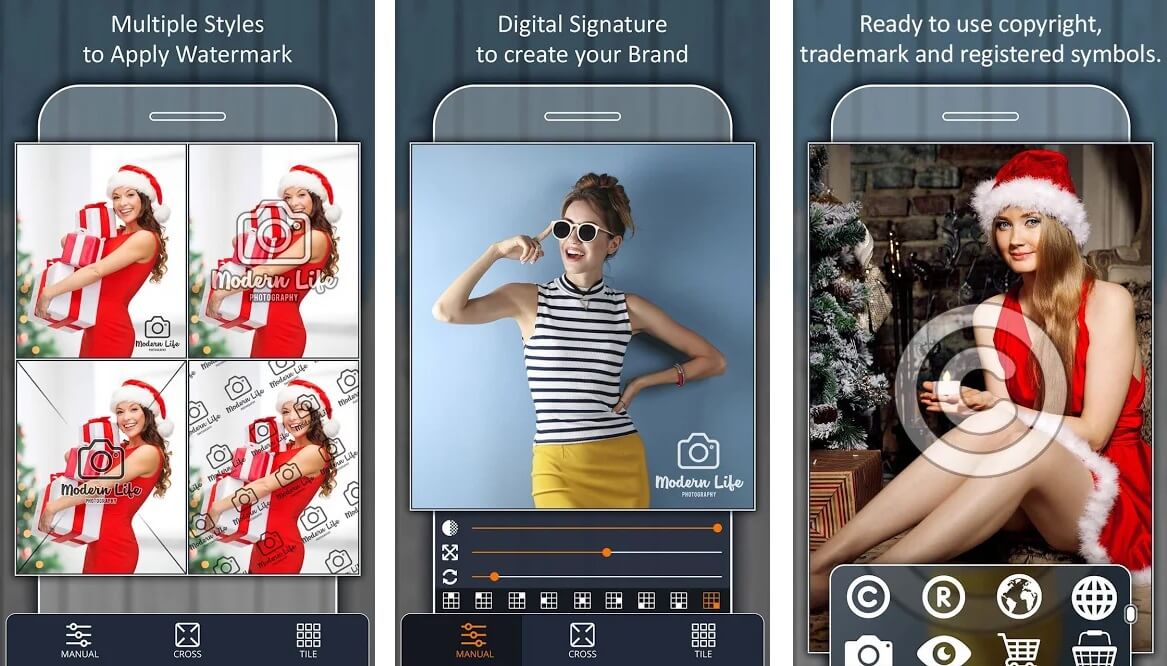
2. เปิดแอปและ ให้สิทธิ์ที่จำเป็น
3. แตะที่ Apply on I mages เพื่อเลือกรูปภาพที่คุณต้องการเพิ่มลายน้ำของคุณ คุณยังมีตัวเลือกในการเพิ่มลายน้ำให้กับวิดีโอของคุณ
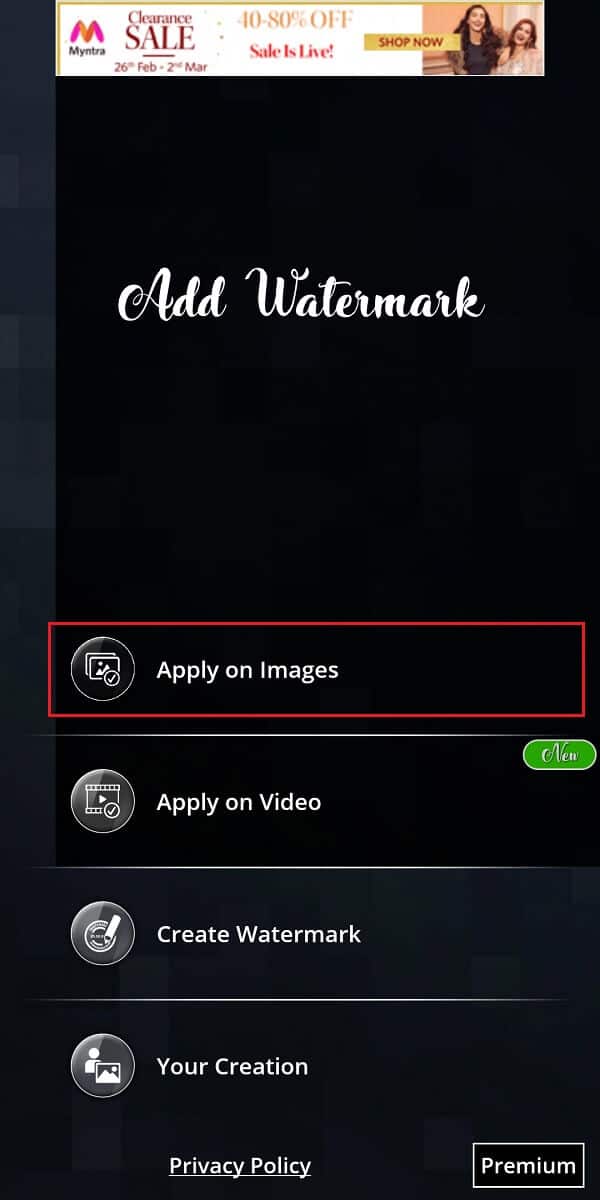
4. เลือกรูปภาพ จากแกลเลอรี่ของคุณแล้วแตะ สร้างลายน้ำ
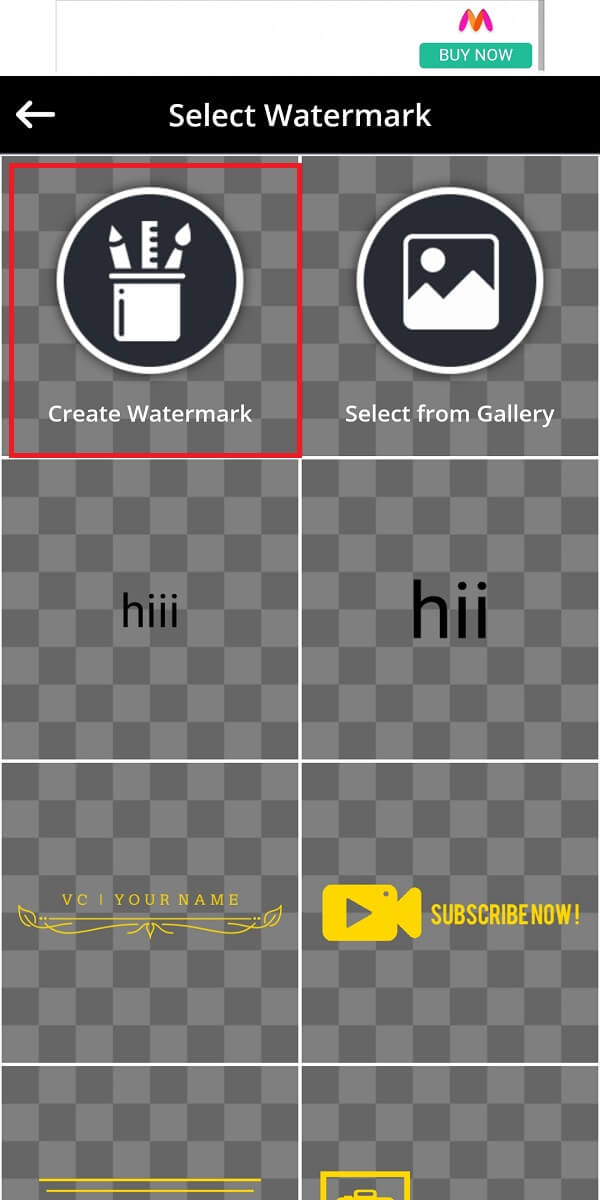
5. ตอนนี้ คุณสามารถเพิ่มรูปภาพ ข้อความ ศิลปะ และคุณยังสามารถแก้ไขพื้นหลัง ได้ หลังจากสร้างลายน้ำของคุณแล้ว ให้แตะที่ ไอคอนเครื่องหมาย ถูกจากด้านบนขวาของหน้าจอ
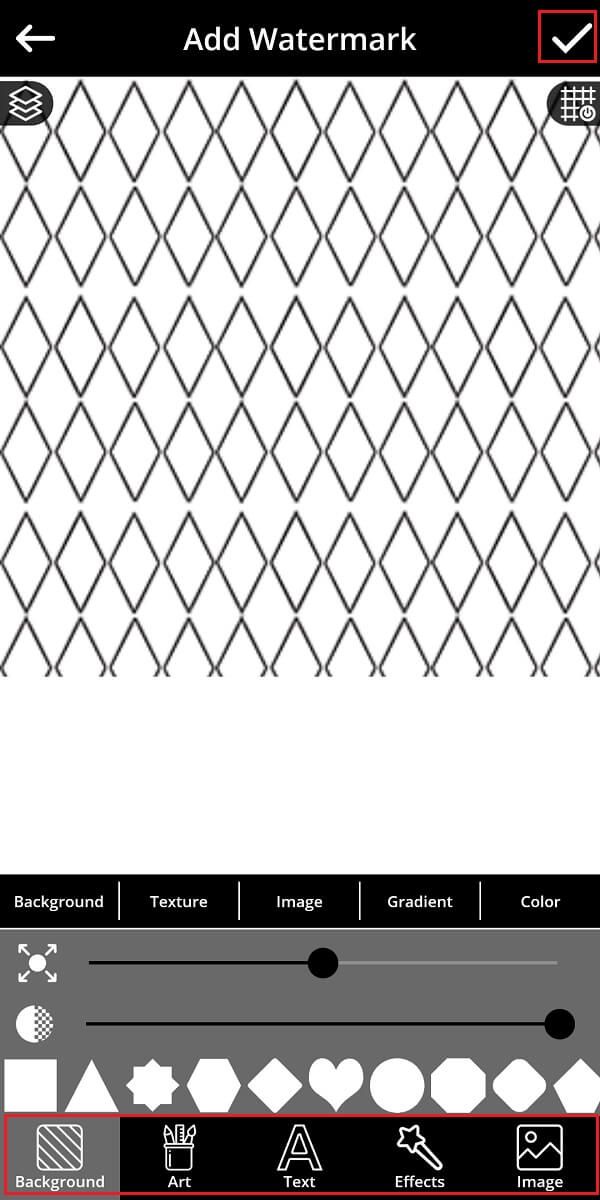
6. สำหรับการวางลายน้ำบนภาพถ่ายของ คุณ คุณสามารถปรับขนาดได้อย่างง่ายดายและเลือกรูปแบบลายน้ำต่างๆ เช่น ไทล์ กากบาท หรือฟรีสไตล์
7. สุดท้าย ให้แตะที่ ไอคอนดาวน์โหลด ที่มุมบนขวาของหน้าจอเพื่อบันทึกรูปภาพของคุณในแกลเลอรี
ที่แนะนำ:
- วิธีจับภาพหน้าจอแบบเลื่อนบน Android
- วิธีค้นหาบน Google โดยใช้รูปภาพหรือวิดีโอ
- 9 วิธีในการแก้ไขข้อผิดพลาดการเชื่อมต่อ Snapchat
- แก้ไข ขออภัย เกิดปัญหากับคำขอของคุณบน Instagram
ดังนั้น นี่คือแอปบางตัวที่คุณสามารถใช้เพื่อ ใส่ ลายน้ำให้กับรูปภาพบน โทรศัพท์ Android เราหวังว่าคู่มือนี้จะเป็นประโยชน์ และคุณสามารถเพิ่มลายน้ำให้กับภาพถ่ายของคุณได้อย่างง่ายดาย เพื่อป้องกันไม่ให้ผู้อื่นรับเครดิตสำหรับภาพถ่ายของคุณ หากคุณชอบบทความนี้ โปรดแจ้งให้เราทราบในความคิดเห็นด้านล่าง
